十、新建一个图层,在头发部分建立一个选区,适当羽化后填充白色,适当降低图层不透明度,然后选择涂抹工具涂抹,效果如下图。

十一、新建一个图层,填充黑色,加上图层蒙版,用黑色画笔把人物部分擦出来,适当降低图层不透明度。

十二、在十二边框效果图层上建立一个剪切蒙版,内容为色相/饱和度,参数设置如下图。

十三、新建一个图层,用矩形选框工具拉几条矩形选区填充白色,然后加上投影效果,如下图。
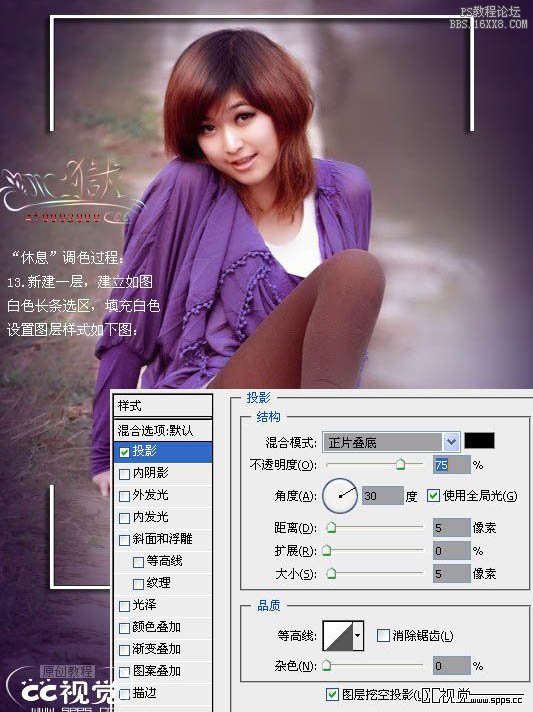
十四、最后加上一些文字点缀,完成最终效果。

十、新建一个图层,在头发部分建立一个选区,适当羽化后填充白色,适当降低图层不透明度,然后选择涂抹工具涂抹,效果如下图。

十一、新建一个图层,填充黑色,加上图层蒙版,用黑色画笔把人物部分擦出来,适当降低图层不透明度。

十二、在十二边框效果图层上建立一个剪切蒙版,内容为色相/饱和度,参数设置如下图。

十三、新建一个图层,用矩形选框工具拉几条矩形选区填充白色,然后加上投影效果,如下图。
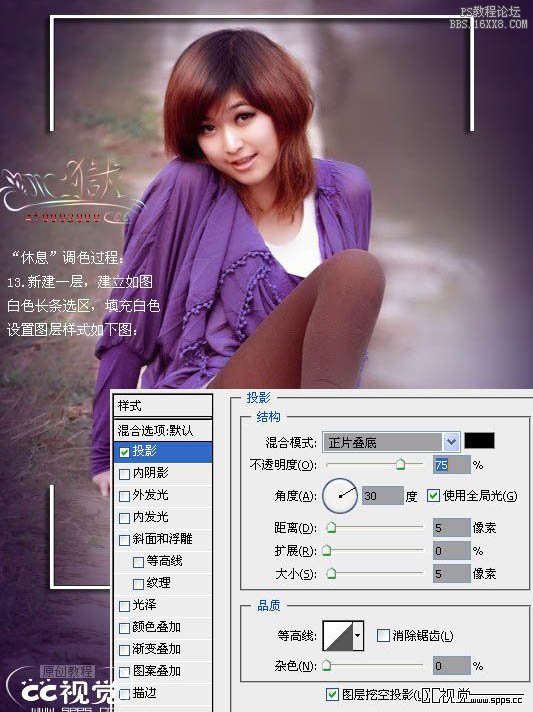
十四、最后加上一些文字点缀,完成最终效果。

上一篇:ps把一幅图片创建为多幅图片特效
下一篇:ps放大镜效果的水晶球